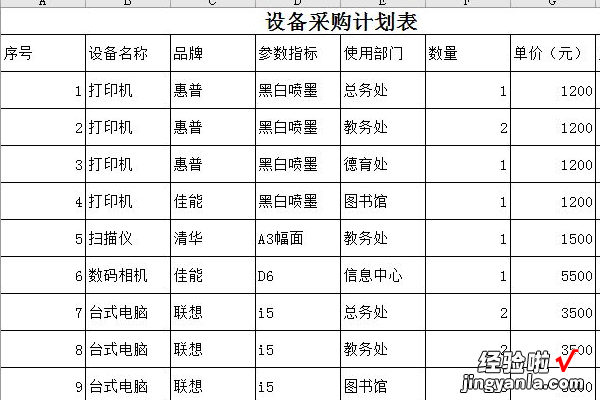经验直达:
- excel表格行距怎么设置
- excel列高和行宽怎么设置
- 怎么设置excel的行高和行宽
一、excel表格行距怎么设置
首先选中要调整行距的行 , 如果是全部行都要调整 , 则按Ctrl A进行全?。?然后点击鼠标右键,在弹出框里选择“行高” 。在弹出的行高设置框里输入你想要调整的行高大小 , 点击下面的确定则可成功调整 。
工具/原料:
联想Y7000P
Windows10
excel2010
1、首先选中要调整行距的行,如果是全部行都要调整,则按Ctrl A进行全选,然后点击鼠标右键 , 在弹出框里选择“行高” 。
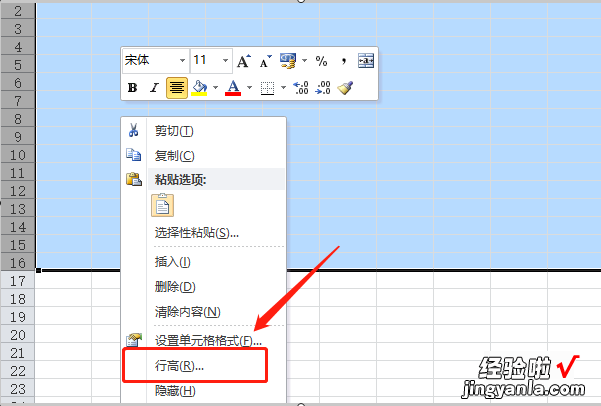
2、在弹出的行高设置框里输入你想要调整的行高大小 , 点击下面的确定则可成功调整 。
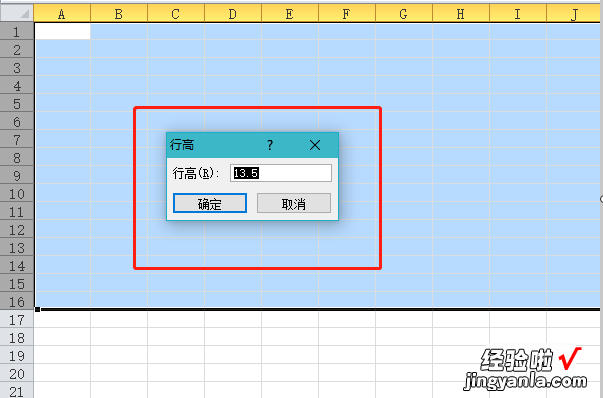
3、或者选中要调整的行后,把鼠标放在任意一行的分割线处,会显示目前的行距大小 。
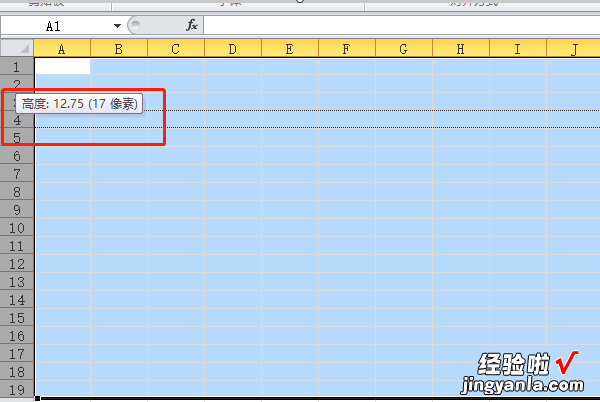
4、待光标变成一个有向上向下箭头的线段时,可拖住该分割线往上往下移动,往上是缩小行距,往下是扩大行距,这里是往下移动 , 如图可看到行距变大了 。
【excel列高和行宽怎么设置 excel表格行距怎么设置】
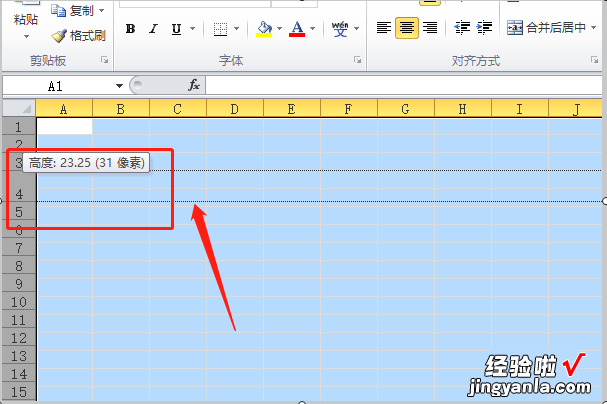
5、移动到适合的行距松开鼠标,则可看到选中的行的行距都变大了 。
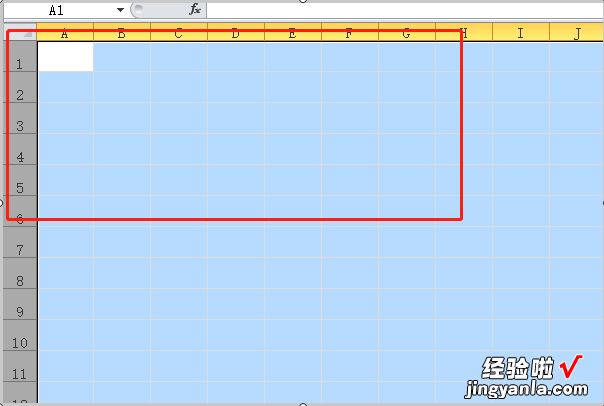
二、excel列高和行宽怎么设置
方法一:
1、在EXCEL中如何修改表格行高、列宽 。
2、打开EXCEL软件 , 在空白的电子表格中选择好需要更好的行数,
3、选择“格式”——“行高”命令
4、在弹出的“行高”对话框中将数值修改为合适的大小,数值越大,行高越高 。
5、选择A列到G列,点击“文件”选项卡——“单元格”选项——“格式”按钮中的“列宽”
6、在弹出的“列宽”对话框中把数值改成15.
7、列宽修改完毕
方法二:
选中表格 , 然后鼠标移至列的中间,等鼠标变成双向箭头,中间有竖线的时候拖拽鼠标,使得每一列都是一样的列宽 ,
行高也可以像这样类似的调整,简单粗暴的调整
三、怎么设置excel的行高和行宽
按住鼠标左键往后拉,选中数据区域的所有列 。右击,在弹出的列表里找到列宽和行高,修改即可 。
工具/原料:
lenovo450
win7旗舰版
Microsoft office excel 365
1、把鼠标光标放在列表A上,按住鼠标左键往后拉,选中数据区域的所有列 。

2、右击 。在弹出的列表里找到列宽 。

3、点击列宽,在框里输入列宽的数值:10.点击确定 。
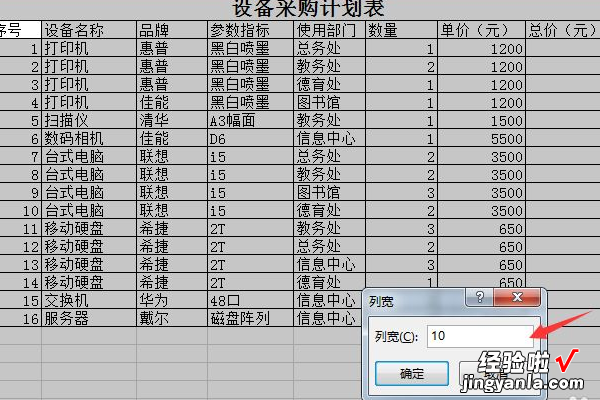
4、把鼠标光标放在行标上,安装鼠标左键往下来,选中数据区域的所有行 。
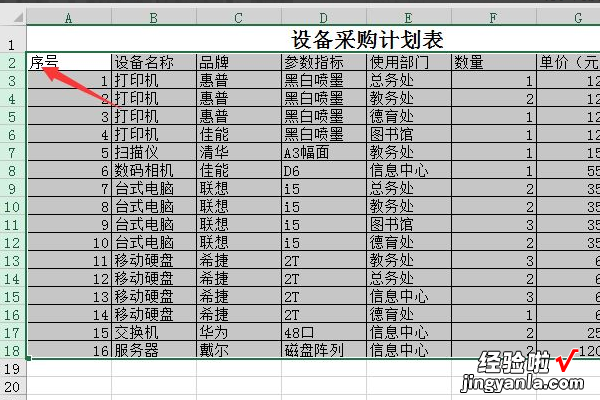
5、右击 。在弹出的列表里找到行高 。
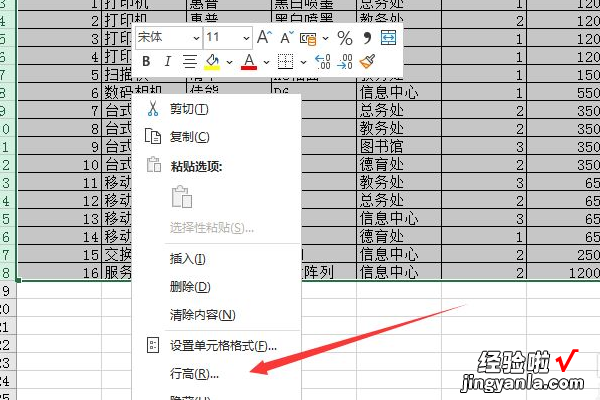
6、点击行高,在框里输入行高的数值:28,点击确定 。
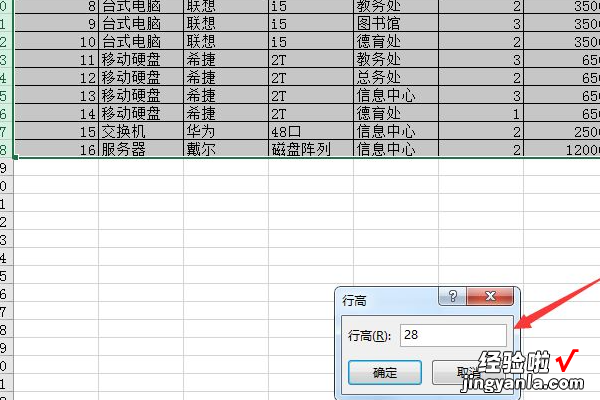
7、列宽和行高就这样设置好了 。